

由于现在免费杀毒软件在市场上非常多,且各自有不同特点,有不少的用户选择使用其它的杀毒软件,但是在卸载瑞星杀毒软件时,发现无法卸载,这是怎么回事?其实该软件具备自我保护功能模块,如果没有按照标准的卸载方法操作,或者使用第三方的卸载工具,并不能完整的卸载。为此,小编给大家带来了卸载瑞星杀毒软件的方法。
最近有用户反映称,在玩电脑游戏时,发现电脑上出现了瑞星软件,明明自己根本就没有下载过这款软件,这是怎么回事呢?而且在卸载时,发现竟然卸载不了,这该怎么办呢?为此,小编就为大家整理了卸载瑞星杀毒软件的教程。
怎样卸载瑞星杀毒软件
点击开始,找到设置,点击:控制面板
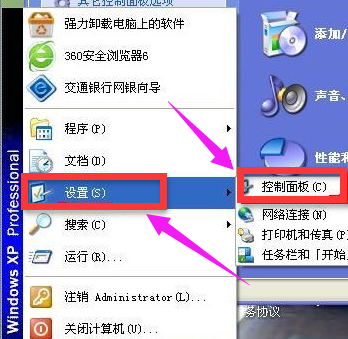
杀毒软件图解详情-1
在这里找到“添加或删除程序”。
找到我们想卸载的内容,
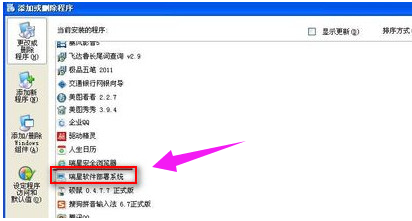
卸载软件图解详情-2
然后点击“更改/删除”,会提示停止安装、继续安装,点击了停止安装
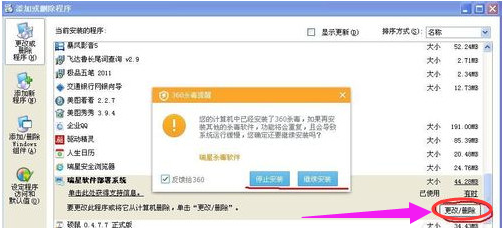
杀毒软件图解详情-3
点击完停止安装后,还是回到原处,真的无法了。
只有想着把安装文件给直接删除了,看这样可行不?我们找到瑞星的安装目录(默认:C:\Program Files\Rising)。这时我们直接右击删除,无法删除的。
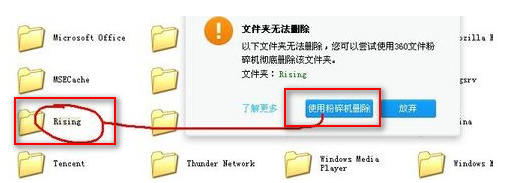
杀毒软件图解详情-4
直接点击使用强力粉碎文件。我们把“防止恢复”选择上。2

瑞星杀毒图解详情-5
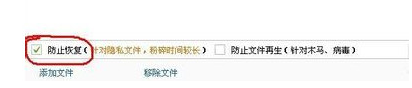
卸载软件图解详情-6
再回到第一种方法去删除,这时就可以直接删除了。
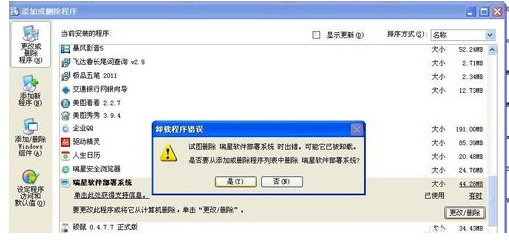
杀毒软件图解详情-7
方法二:
点击开始,找到“所有程序”,找到我们想卸载的“瑞星杀毒软件”
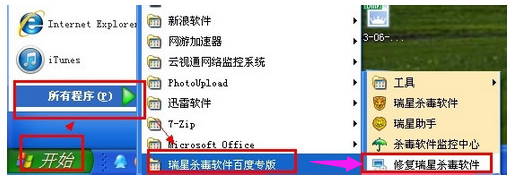
杀毒软件图解详情-8
点选卸载,点击:下一步

卸载瑞星图解详情-9
放弃抽奖

杀毒软件图解详情-10
勾选:无视,,,,,点击:下一步
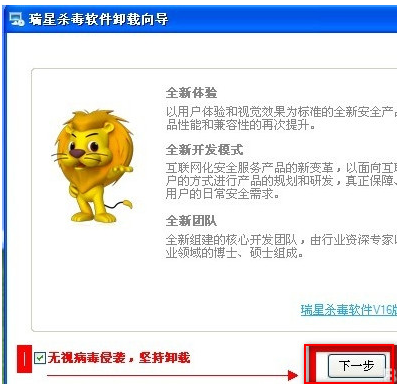
卸载瑞星图解详情-11
坚持卸载

卸载软件图解详情-12
不要勾选:保留用户配置文件
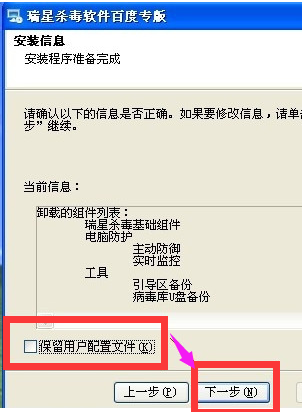
杀毒软件图解详情-13
获取:验证码
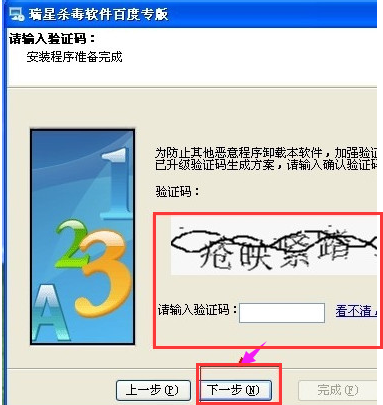
卸载软件图解详情-14
不要看调查,点击:下一步

瑞星杀毒图解详情-15
删除目录,点击“完成”,这样就卸载完成了
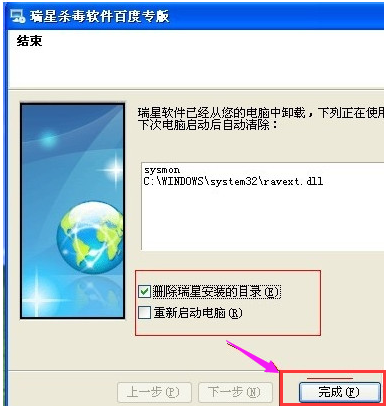
卸载软件图解详情-16
以上就是卸载瑞星杀毒软件的操作方法了。

由于现在免费杀毒软件在市场上非常多,且各自有不同特点,有不少的用户选择使用其它的杀毒软件,但是在卸载瑞星杀毒软件时,发现无法卸载,这是怎么回事?其实该软件具备自我保护功能模块,如果没有按照标准的卸载方法操作,或者使用第三方的卸载工具,并不能完整的卸载。为此,小编给大家带来了卸载瑞星杀毒软件的方法。
最近有用户反映称,在玩电脑游戏时,发现电脑上出现了瑞星软件,明明自己根本就没有下载过这款软件,这是怎么回事呢?而且在卸载时,发现竟然卸载不了,这该怎么办呢?为此,小编就为大家整理了卸载瑞星杀毒软件的教程。
怎样卸载瑞星杀毒软件
点击开始,找到设置,点击:控制面板
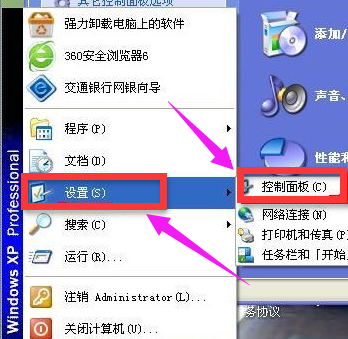
杀毒软件图解详情-1
在这里找到“添加或删除程序”。
找到我们想卸载的内容,
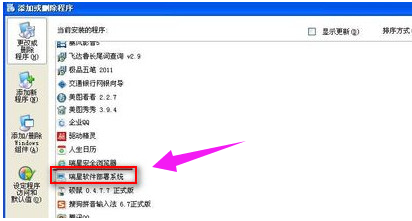
卸载软件图解详情-2
然后点击“更改/删除”,会提示停止安装、继续安装,点击了停止安装
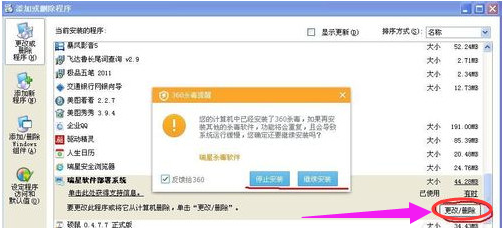
杀毒软件图解详情-3
点击完停止安装后,还是回到原处,真的无法了。
只有想着把安装文件给直接删除了,看这样可行不?我们找到瑞星的安装目录(默认:C:\Program Files\Rising)。这时我们直接右击删除,无法删除的。
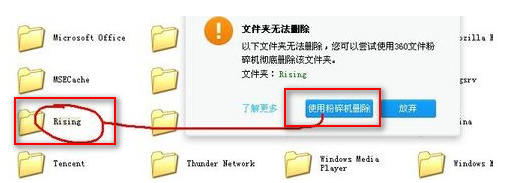
杀毒软件图解详情-4
直接点击使用强力粉碎文件。我们把“防止恢复”选择上。2

瑞星杀毒图解详情-5
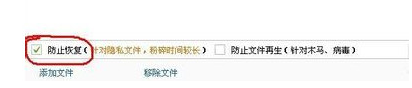
卸载软件图解详情-6
再回到第一种方法去删除,这时就可以直接删除了。
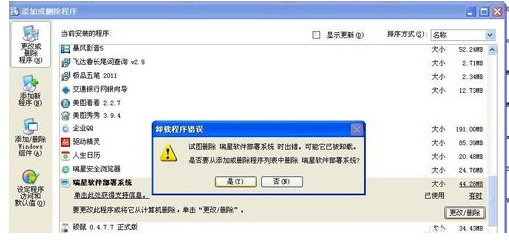
杀毒软件图解详情-7
方法二:
点击开始,找到“所有程序”,找到我们想卸载的“瑞星杀毒软件”
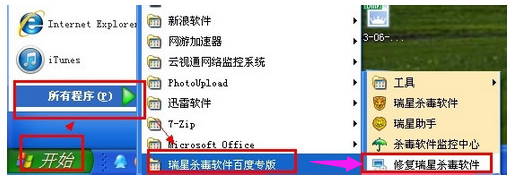
杀毒软件图解详情-8
点选卸载,点击:下一步

卸载瑞星图解详情-9
放弃抽奖

杀毒软件图解详情-10
勾选:无视,,,,,点击:下一步
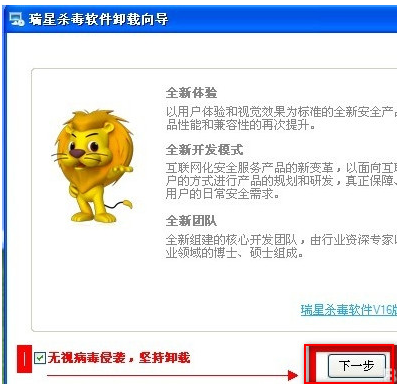
卸载瑞星图解详情-11
坚持卸载

卸载软件图解详情-12
不要勾选:保留用户配置文件
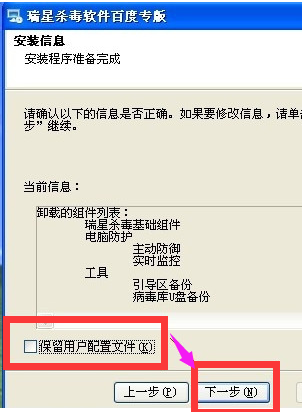
杀毒软件图解详情-13
获取:验证码
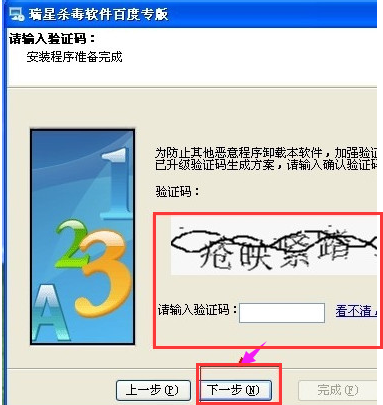
卸载软件图解详情-14
不要看调查,点击:下一步

瑞星杀毒图解详情-15
删除目录,点击“完成”,这样就卸载完成了
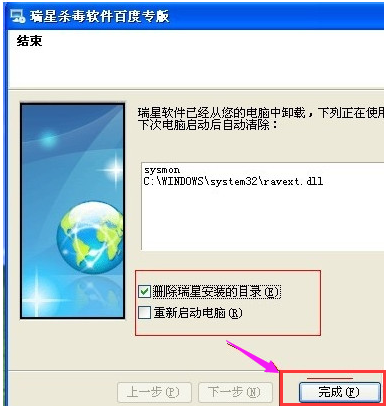
卸载软件图解详情-16
以上就是卸载瑞星杀毒软件的操作方法了。
















